- 公開日:
YouTube プレミアムの音楽のダウンロード方法
この記事ではYouTube プレミアムの音楽のダウンロード方法についてご紹介します。
YouTube プレミアムに加入すると「YouTube Music」という音楽サービスを無料で利用できるようになり、YouTube Musicアプリを使って曲の一時保存ができるようになります。
以下では、YouTube Musicアプリで音楽をダウンロードする方法についてご紹介します。
YouTube プレミアムの音楽のダウンロード方法
YouTube Musicアプリで音楽をダウンロードする方法は以下のとおりです。ただし、YouTube Musicでできるのは一時保存でありデバイスに曲のデータを永久に保存することはできないためご注意ください。またYouTubeでは一時保存以外の方法で曲をダウンロードすることを規約で制限しています。
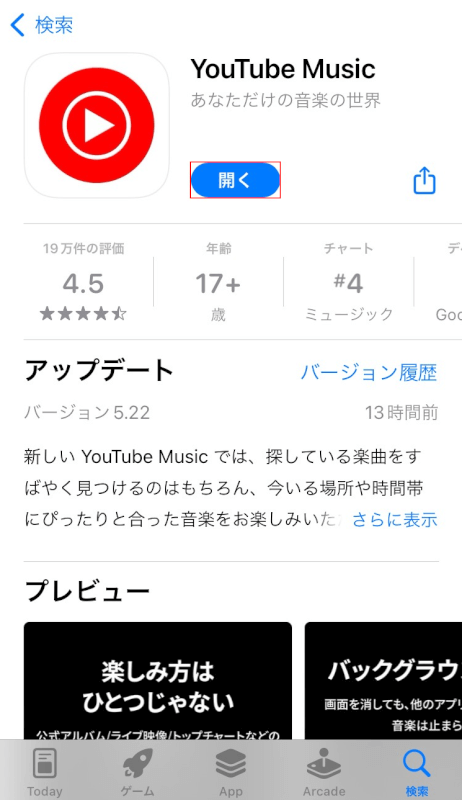
YouTube Musicアプリをダウンロードして開くボタンをタップします。
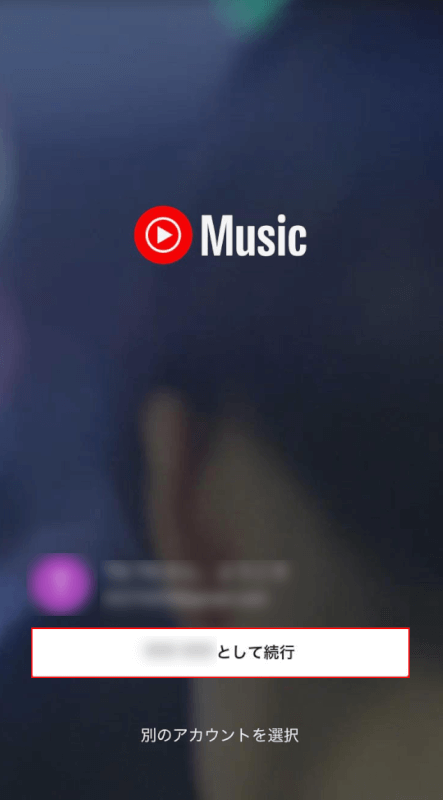
YouTube プレミアムに登録しているアカウントが表示されますので「(アカウント名)として続行」ボタンをタップします。自動的にアカウントが表示されない場合は手入力しましょう。
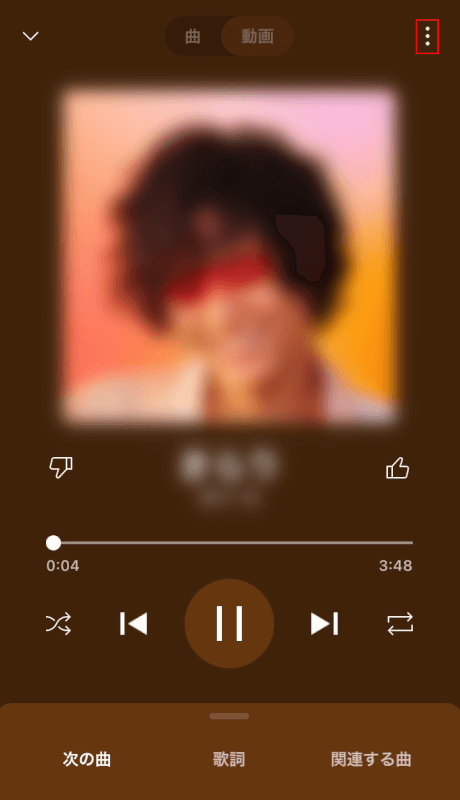
一時保存したい曲を開いて、画面右上の縦に3つ並んだ点をタップします。
メニューから「オフラインに一時保存」をタップします。
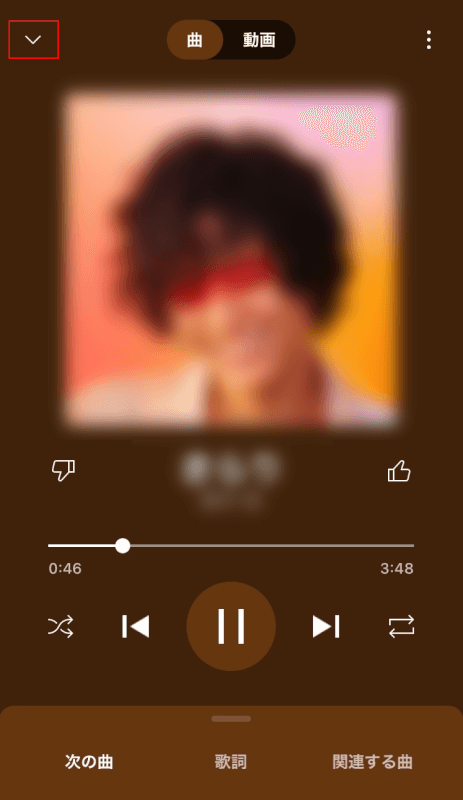
これで曲を一時保存できました。次に保存した曲を再生してみましょう。
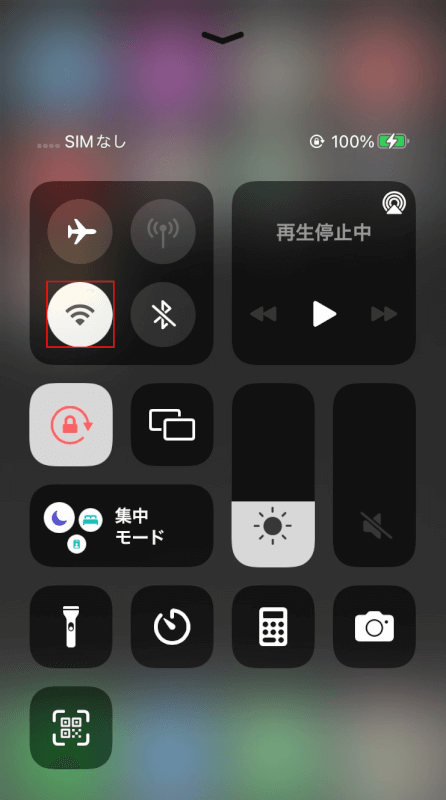
デバイスのWi-Fiをオフにします。iPhone 8以前をお使いの方は画面を下から上にスライド、iPhone X以降をお使いの方は右上から下に向かってスライドしてコントロールセンターを開きWi-Fiをタップしてオフにします。Androidの場合もWi-Fiのマークをタップしてオフにしましょう。
再度YouTube Musicアプリを開き、①ライブラリ、②オフラインの順にタップします。
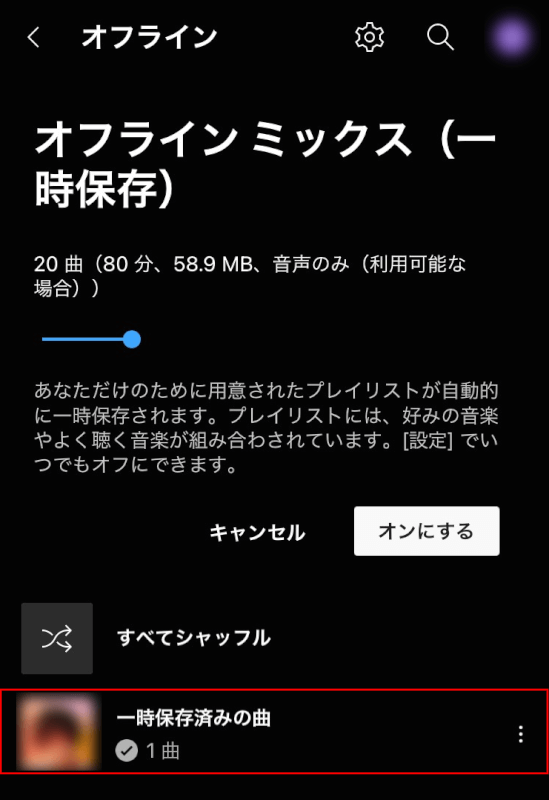
一時保存済の曲が表示されます。「一時保存済みの曲」をタップします。
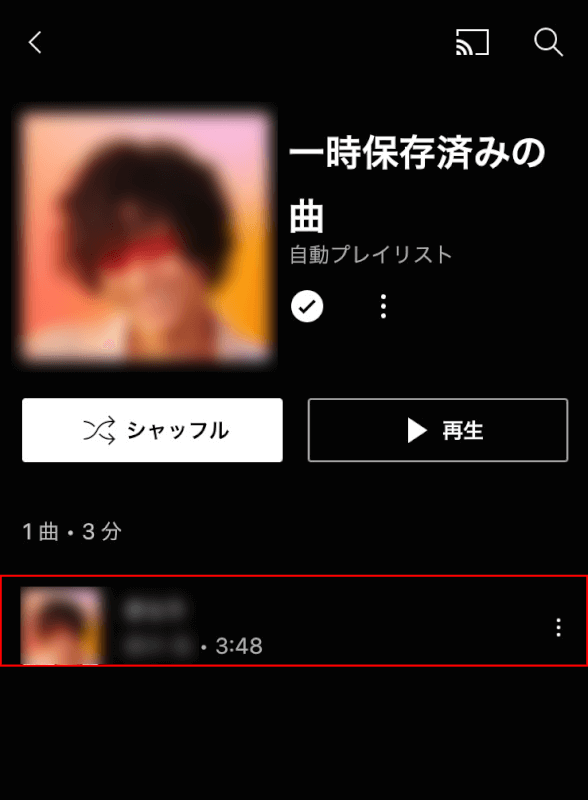
再生したい曲をタップします。
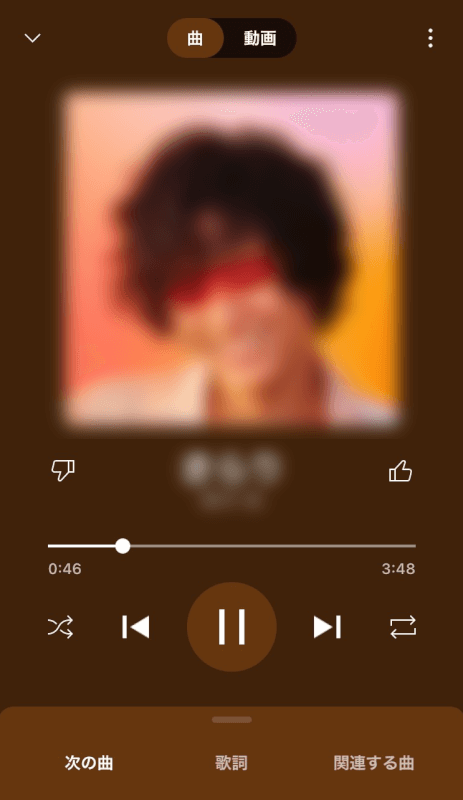
一時保存した曲が再生されます。